配置 Oracle Integration 与 Oracle Content Management 之间的流程集成
在您或任何用户可以访问文档和对话功能之前,管理员必须在 Oracle Content Management 和 Oracle Integration 中配置设置。
只有具有管理员权限的用户才能在两个服务之间建立连接。
对于在配置与 Oracle Content Management 的连接之前创建的流程应用程序,默认情况下会禁用文档和对话功能。开发人员可以在其现有应用程序中手动启用这些功能。
成功集成的访问要求
请注意成功集成的以下访问要求:
-
在 Oracle Integration 中配置的 Oracle Content Management 用户必须对 Oracle Content Management 中配置的文件夹(即传入文档的文件夹)具有完全访问权限,才能启动进程。
-
对于文件夹启动的流程(即具有文件夹开始事件的流程),在 Oracle Integration 中配置的 Oracle Content Management 用户必须具有文件夹的经理访问权限,才能访问 Oracle Integration 中的文件夹。例如,经理需要访问“任务详细信息”页面和“流程跟踪”页面上的文件夹,以便在将流程 UI 组件嵌入外部应用程序时访问该文件夹,或在 Process Mobile 应用程序中查看该文件夹。
-
要在文件夹的进程列表中查看进程,并在新文档到达时能够启动进程实例,必须为在 Oracle Content Management 中配置的 Oracle Integration 用户授予进程启动器角色。
使用流程应用程序中的文档或附件
Oracle Integration 自动在流程应用程序中包括标准文件附件功能。可以上载文件并将其附加到进程。将 Oracle Content Management 与 Oracle Integration 一起使用时,还将获得文档功能,该功能允许您上载文件、将文件组织到文件夹中、管理对每个文件夹的访问,甚至通过上载文档来启动进程。此外,每个流程应用程序都可以选择使用文档或附件。
您可以控制流程是否在应用程序级别使用文档或附件。默认情况下,文档处于启用状态。该设置位于应用程序的“信息”窗格中。
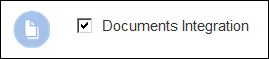
插图 enable-docs-app-level-cb.png 的说明
启用了文档集成的应用程序可以使用文档(以及仅使用文档)。禁用了文档集成的应用程序只能使用附件。基本上,通过为应用程序禁用文档,可以为该应用程序启用附件。
请记住,此设置适用于应用程序。您可以在应用程序中使用文档或附件,但不能同时使用两者。
对于附件,确保在“UI 自定义”屏幕中取消选中隐藏附件选项。如果选择隐藏附件选项,您将无法在任务详细信息和开始表单中查看附件。
如果使用 REST API 与 Oracle Integration 进行交互,请确保根据您的流程应用程序是使用文档还是附件使用相应的 API:
-
对于文档,请确保使用 /folders REST API。
-
对于附件,请确保使用 / 附件 REST API。
如果使用错误的 API,应用程序将返回错误消息或结束不执行任何操作。
请注意,如果您无法在任务详细信息中查看附件,请在“UI 自定义”屏幕中检查选项。确保取消选中隐藏附件复选框以查看附件。
在 Oracle Content Management 中配置 Oracle Integration 设置
为 Oracle Content Management 中的文档启用 Oracle Integration。
- 以管理员身份登录到 Oracle Content Management。
- 从管理菜单中,选择集成。
- 在应用程序下,选择 Oracle Integration 以启用此服务,然后选择以下值:
- 服务 URL:用户可访问其应用的 REST 服务的 URL,结尾为 bpm/api/4.0/processes(例如,https://servicename/bpm/api/4.0/processes)。
- 服务用户:输入用户的电子邮件地址,该用户拥有要在 Oracle Content Management 中使用的进程。
- 服务密码:输入用户密码。
任务步骤完成后,可以根据定义的进程管理文件。对于传入文档,用户可以根据为文档(内容提供者、下载者或查看者)分配的角色执行操作。
Oracle Content Management 启动流程时,将发送以下有效负载以启动流程:
{
"operation":"startEvent",
"processDefId":"testing~LoanApplicationProcessing!1.0~LoanApplicationProcessing"
"params": {
"id": "abc123",
"name": "document name",
"startedBy": "user id",
"type": "d",
"role": "role that should be used to generate subsequent applinks",
"version": "version"
}
}作为一名开发者,您需要知道所开发流程的以下要求:
- 它必须是使用 Oracle Content Management 文档启动事件的流程。
- 部署进程时,需要与指定用于启用集成的用户共享该进程,以便用户有权触发该进程,
- 对于上载文件以作为启动任务的用户显示的用户,进程必须使用在 startedby 字段中传递的值作为启动器的显示名称。